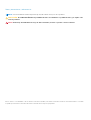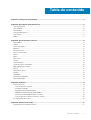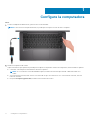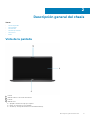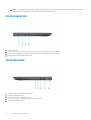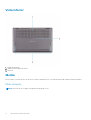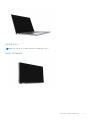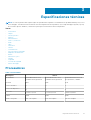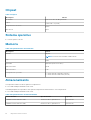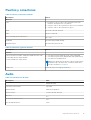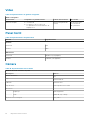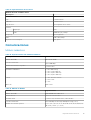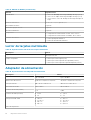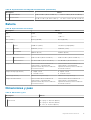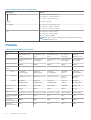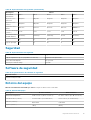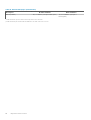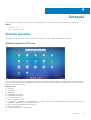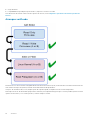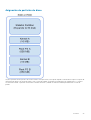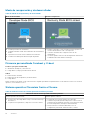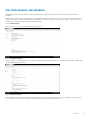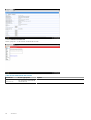Dell Latitude 7410 Chromebook Enterprise El manual del propietario
- Tipo
- El manual del propietario
El Dell Latitude 7410 Chromebook Enterprise es un dispositivo versátil que combina la potencia de una computadora portátil con la flexibilidad de una tableta. Con su pantalla táctil de alta resolución y su procesador rápido, es ideal para la productividad, la creatividad y el entretenimiento. También es duradero y seguro, con una carcasa resistente y funciones de seguridad integradas. El Latitude 7410 Chromebook Enterprise es una excelente opción para estudiantes, profesionales y cualquiera que busque un dispositivo potente y versátil.
El Dell Latitude 7410 Chromebook Enterprise es un dispositivo versátil que combina la potencia de una computadora portátil con la flexibilidad de una tableta. Con su pantalla táctil de alta resolución y su procesador rápido, es ideal para la productividad, la creatividad y el entretenimiento. También es duradero y seguro, con una carcasa resistente y funciones de seguridad integradas. El Latitude 7410 Chromebook Enterprise es una excelente opción para estudiantes, profesionales y cualquiera que busque un dispositivo potente y versátil.



























-
 1
1
-
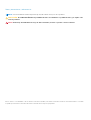 2
2
-
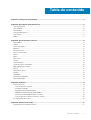 3
3
-
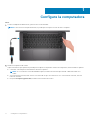 4
4
-
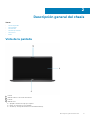 5
5
-
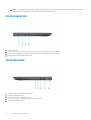 6
6
-
 7
7
-
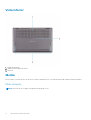 8
8
-
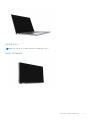 9
9
-
 10
10
-
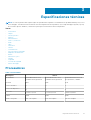 11
11
-
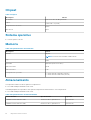 12
12
-
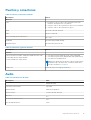 13
13
-
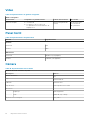 14
14
-
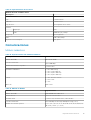 15
15
-
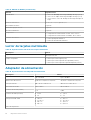 16
16
-
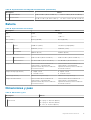 17
17
-
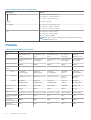 18
18
-
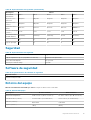 19
19
-
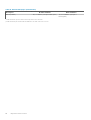 20
20
-
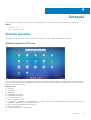 21
21
-
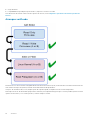 22
22
-
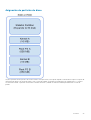 23
23
-
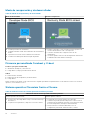 24
24
-
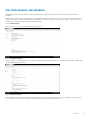 25
25
-
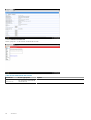 26
26
-
 27
27
Dell Latitude 7410 Chromebook Enterprise El manual del propietario
- Tipo
- El manual del propietario
El Dell Latitude 7410 Chromebook Enterprise es un dispositivo versátil que combina la potencia de una computadora portátil con la flexibilidad de una tableta. Con su pantalla táctil de alta resolución y su procesador rápido, es ideal para la productividad, la creatividad y el entretenimiento. También es duradero y seguro, con una carcasa resistente y funciones de seguridad integradas. El Latitude 7410 Chromebook Enterprise es una excelente opción para estudiantes, profesionales y cualquiera que busque un dispositivo potente y versátil.
Artículos relacionados
-
Dell Latitude 3510 El manual del propietario
-
Dell Chromebook 3100 El manual del propietario
-
Dell Chromebook 3100 2-in-1 El manual del propietario
-
Dell Latitude 5411 El manual del propietario
-
Dell Chromebook 3100 2-in-1 El manual del propietario
-
Dell Latitude 3510 El manual del propietario
-
Dell Chromebook 3400 El manual del propietario
-
Dell Latitude 5420 El manual del propietario
-
Dell Latitude 5400 Chromebook Enterprise Manual de usuario
-
Dell Latitude 3420 El manual del propietario